作者:三郎老师
在使用Premier的时候,合理的使用浮动面板,可以更有效的布置工作区,能够提高我们的工作效率;本篇文章三郎老师就给大家分享一下pr浮动面板和还原面板。
一,浮动面板
浮动面板的方法有2种;
第一种方法,单击面板名称后面的三条杠,在打开的子菜单中单击“浮动面板”,如下图所示;
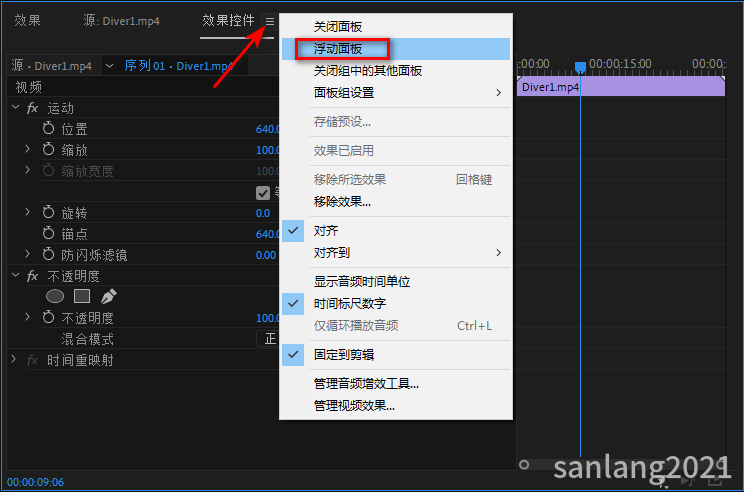
单击“浮动面板”之后就可以把这个面板浮动出来了,如下图所示;
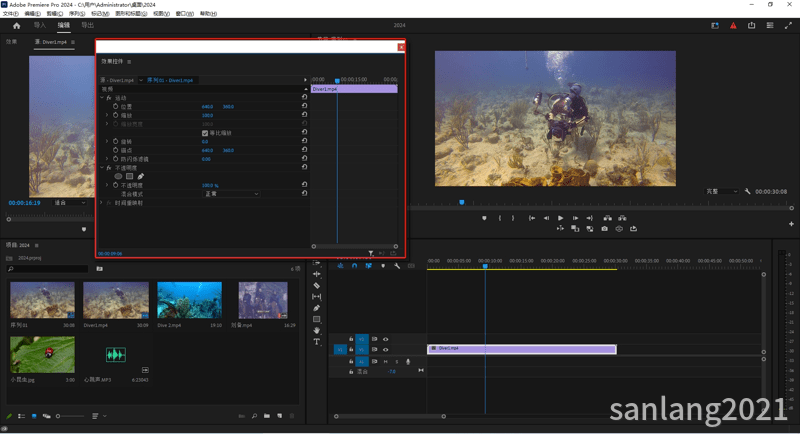
第二种方法,Ctrl+鼠标拖拽
把鼠标放在某一个面板的名称上,然后按住Ctrl键,接着按住鼠标左键向其它位置拖拽,接着先松开鼠标左键,然后松开按住Ctrl键的手,就可以把这个面板浮动出来了!
除了可以把某一个面板浮动之外,还可以把面板组浮动出来,使用“取消面板组停靠”这个功能!
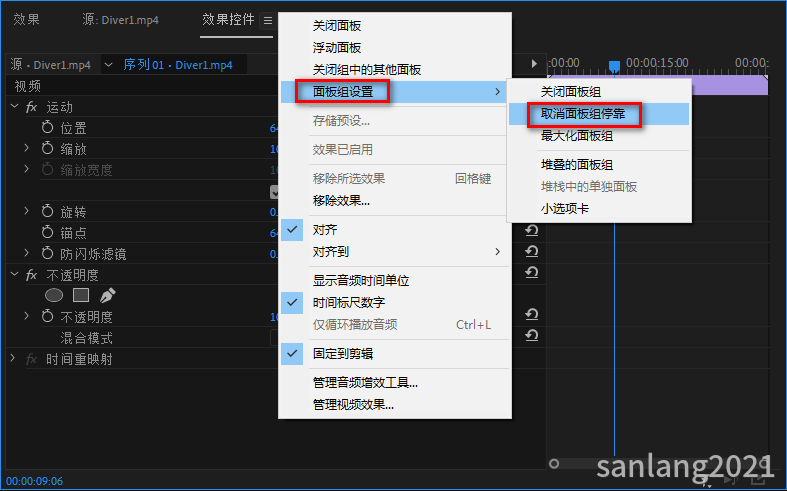
另外也可以通过按住Ctrl键加拖拽的方式实现,当鼠标变成下图所示的样式之后,按住Ctrl键,然后按住鼠标左键拖拽就可以实现浮动面板组了!
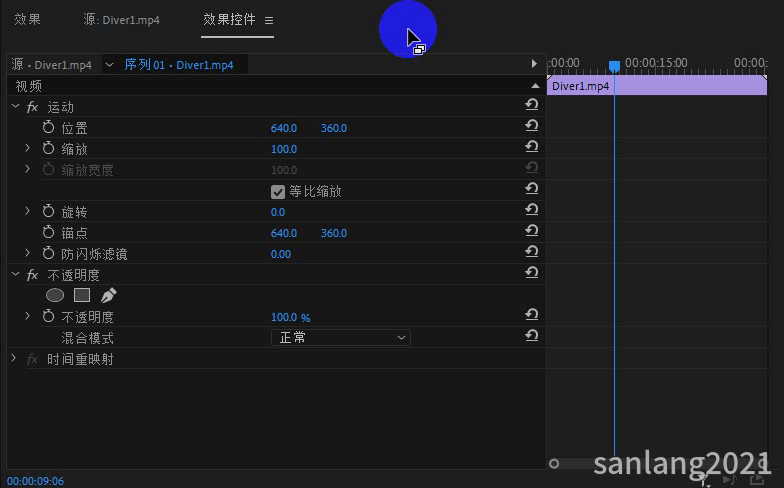
浮动面板不仅可以在当前屏幕上显示,如果你还有第二个电脑屏幕,可以把浮动的面板拖拽到第二个屏幕中!

二,恢复面板
把浮动的面板恢复回去的方法非常简单,就是把鼠标移动到面板名称后面的空白处(红框标识的位置),不要放在上方白色的区域内,鼠标的样式就会发生变化,如下图所示,接着按住鼠标左键拖拽就可以把它恢复回去了!
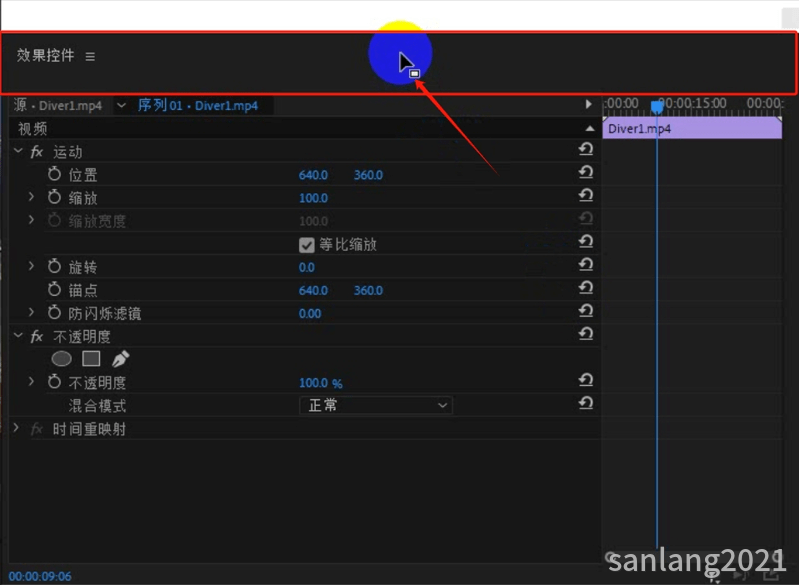
对于浮动的面板组也是同样的操作!
以上就是三郎老师给大家介绍的“pr面板浮动与恢复”的相关知识,希望对你学习这款软件有所帮助!
操作Pr遇到问题,欢迎咨询我,我的微信号:sanlang2021,老师的一句话可能解决你几个小时解决不了的问题!
或付费29元进老师的指导群,实时获得老师在线咨询指导!
三郎老师制作了2套pr精品付费教程,三郎出品,必属精品!点击下图购买;
premiere基础篇教程
三郎老师还录制了剪映专业版、会声会影、傻丫头字幕精灵、audition、camtasia、edius等视频教程,三郎出品,必属精品!
同时欢迎关注我的微信公众号:三郎会声会影,及时收到更新的知识点!
知识有价,时间无价!
码字不易,且看且珍惜,谢谢!
